Học tin học văn phòng tại Thanh Hóa
Bạn muốn ẩn hiện các thư mục hay file, bằng cách thông thường thì bạn sẽ gặp phải một số bất tiện, vậy có cách nào thuận tiện hơn không? Mời bạn theo dõi bài viết sau nhé!
-
Cách ẩn Folder trên Windows
Đầu tiên, bạn hãy di chuyển đến File hoặc Folder muốn ẩn đi.
Tiếp theo, nhấp chuột phải vào Folder và chọn Properties.
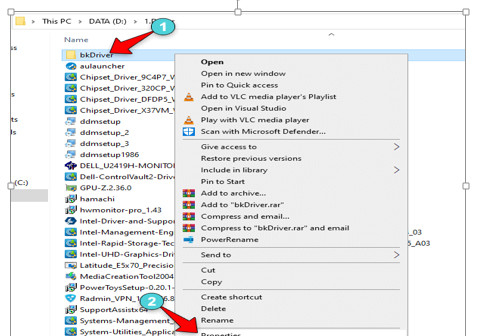
Tick vào ô Hidden và chọn Apply.
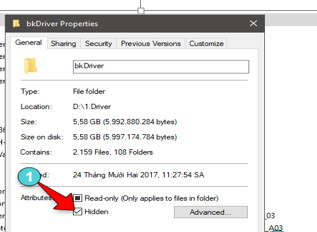
Nếu bạn ẩn Folder thì sẽ có 2 lựa chọn:
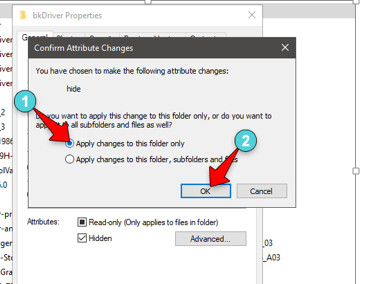
- Apply changes to this folder only – Chỉ ẩn Folder
- Apply changes to this folder, sub and files – Ẩn Folder con và toàn bộ file bên trong.
Ở đây, mình chọn Chỉ Ẩn Folder.
Apply, Folder sẽ được ẩn hoàn toàn.
-
Hướng dẫn hiện/ truy cập Folder đã ẩn
Bạn sẽ không nhìn thấy File hoặc Folder đã ẩn khi tìm bằng File Explorer.
Vậy để truy cập Files/ Folder đã ẩn, bạn cần chọn vào View -> Options -> và chọn Change folder and search options.
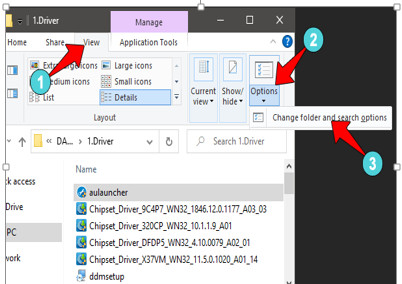
Trong cửa số tùy chọn Folder, bạn chọn sang tab View và Tick chọn vào Show hidden files.
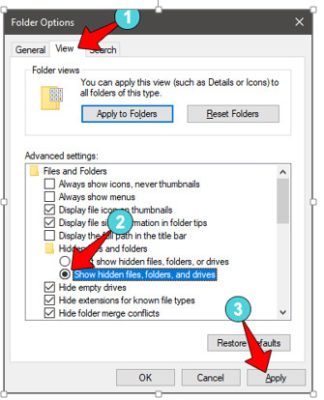
Apply thì toàn bộ tập tin trên Windows sẽ được hiện ra.
Cách hiện tập tin như trên có bất tiện một chút. Vì nếu bạn muốn ẩn lại thì cần Tick chọn lại Don’t show hidden folder. Đó là lí do mình hay dùng cách ẩn 1 Folder và đặt các file vào bên trong nó. Và khi cần truy cập, bạn chỉ cần thực hiện như sau.
Bạn vào Windows Explorer nhập địa chỉ của Folder đã ẩn -> ENTER là xong.
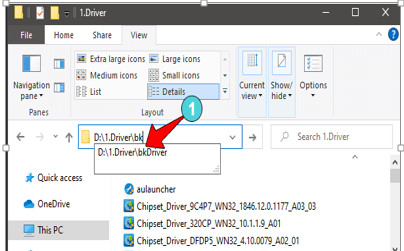
Trên đây là cách ẩn hiện các thư mục và file dễ dàng và thuận tiện, tin học ATC cảm ơn các bạn đã theo dõi bải viết!
Chúc các bạn thành công!

TRUNG TÂM ĐÀO TẠO KẾ TOÁN THỰC TẾ – TIN HỌC VĂN PHÒNG ATC
DỊCH VỤ KẾ TOÁN THUẾ ATC – THÀNH LẬP DOANH NGHIỆP ATC
Địa chỉ:
Số 01A45 Đại lộ Lê Lợi – Đông Hương – TP Thanh Hóa
( Mặt đường Đại lộ Lê Lợi, cách bưu điện tỉnh 1km về hướng Đông, hướng đi Big C)
Tel: 0948 815 368 – 0961 815 368

Lớp tin học văn phòng tại Thanh Hóa
Lớp tin học văn phòng ở Thanh Hóa








